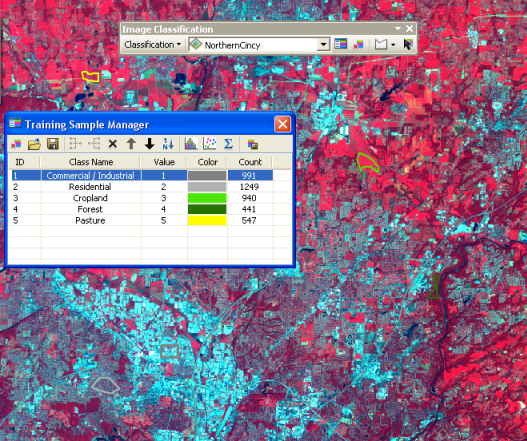Disponible con una licencia de Spatial Analyst.
Para crear muestras de entrenamiento, utilice las herramientas de dibujo de muestras de entrenamiento de la barra de herramientas Clasificación de imagen.
- En la barra de herramientas, seleccione una capa de la imagen adecuada en la lista Capa.
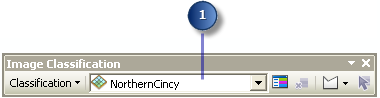
- Haga clic en el botón Dibujar. Observe que dispone de cuatro herramientas de dibujo: polígonos, círculos, rectángulos y seleccionar segmento.
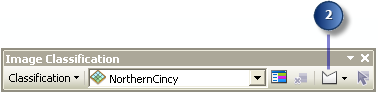
Para que la opción de dibujo Seleccionar segmento esté disponible, la capa de imágenes de la lista Capa debe ser una capa ráster segmentada.
- En la visualización del mapa, identifique un área que pertenezca a una clase conocida. Utilice la herramienta de dibujo para definir una muestra de entrenamiento.
La siguiente imagen refleja una muestra de entrenamiento de un polígono:
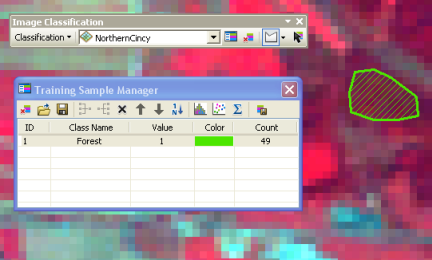
Si elige segmentos de polígono en el modo Seleccionar segmento, el segmento se resalta si hace clic una vez. Con un segundo clic, se captura el segmento como polígono de entrenamiento. Como un segmento es un único objeto con valores medios de atributos, se debe recopilar un número de segmentos estadísticamente significativo (alrededor de 15-20) para que represente a una clase.
Cuando termine de dibujar o seleccionar la muestra de entrenamiento, se crea una nueva clase en Administrador de muestras de entrenamiento con un nombre, valor y color predeterminados.
- En el administrador, si lo desea puede cambiar el nombre, valor y color de la clase.
- Repita de los pasos 2 al 4 para crear algunas muestras de entrenamiento más para representar el resto de las clases en la imagen.
La siguiente captura de pantalla muestra el aspecto del administrador tras haber creado cinco clases: